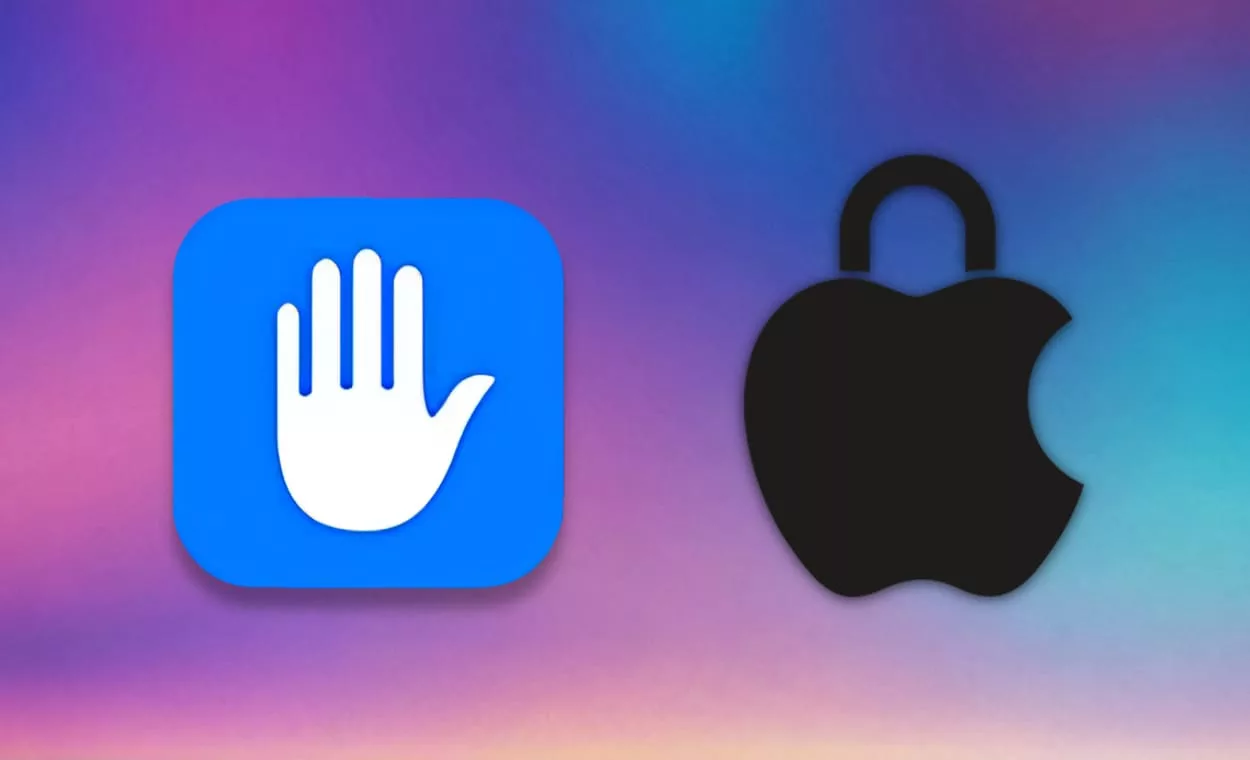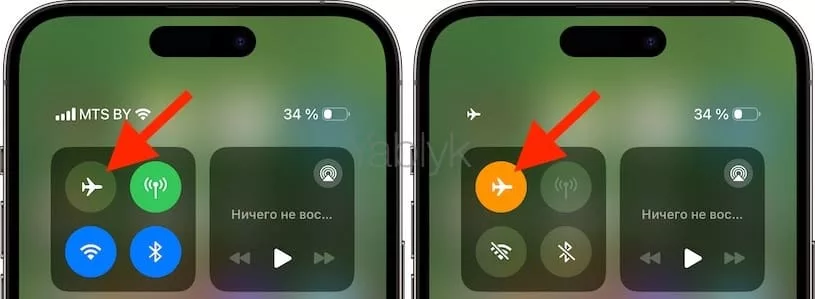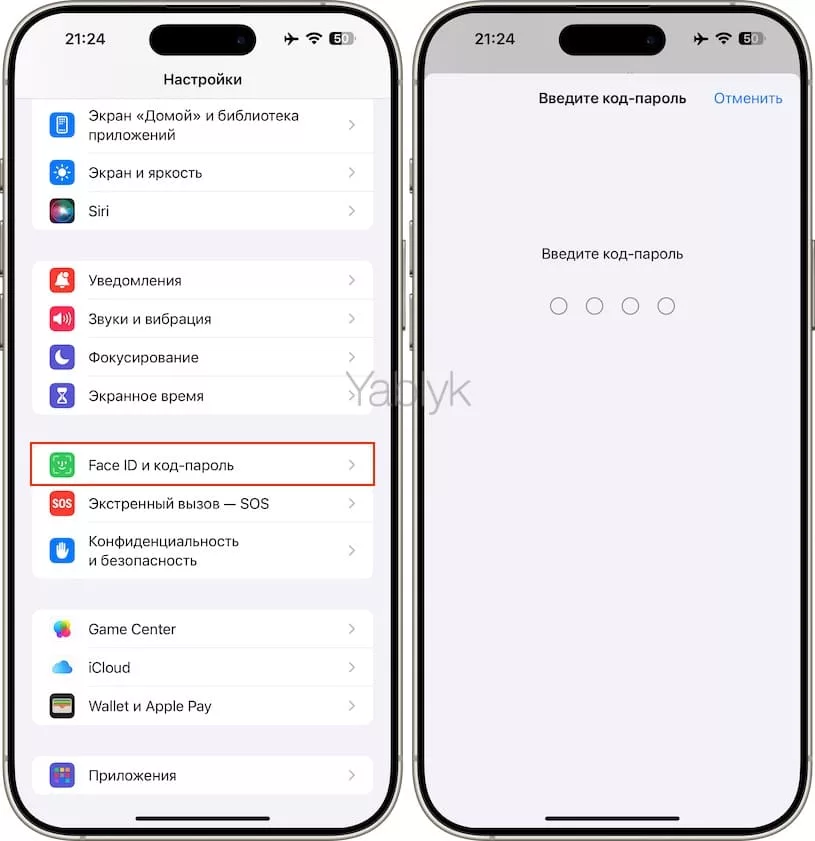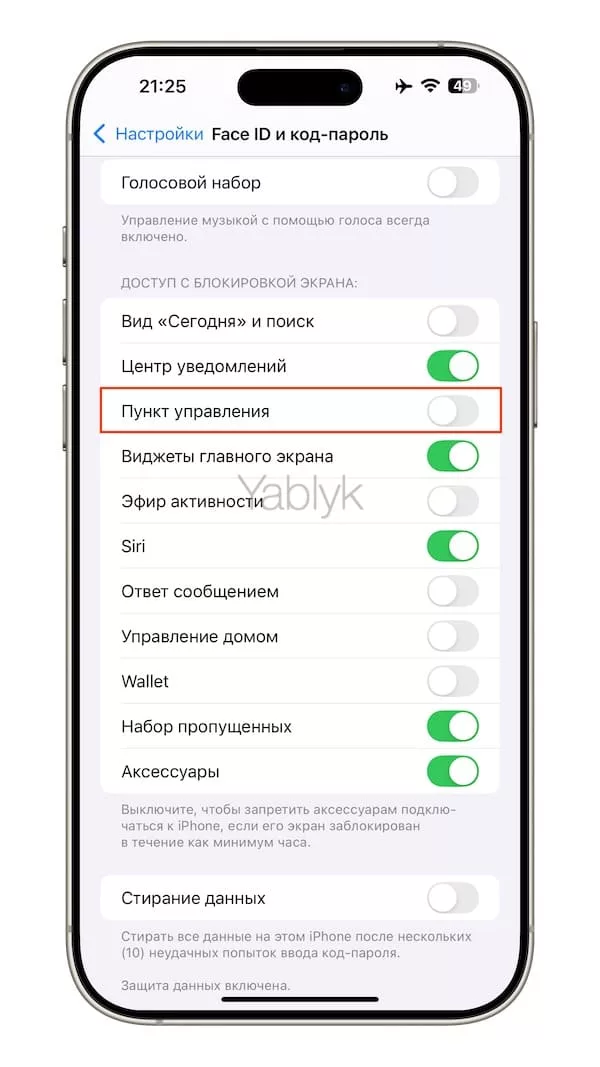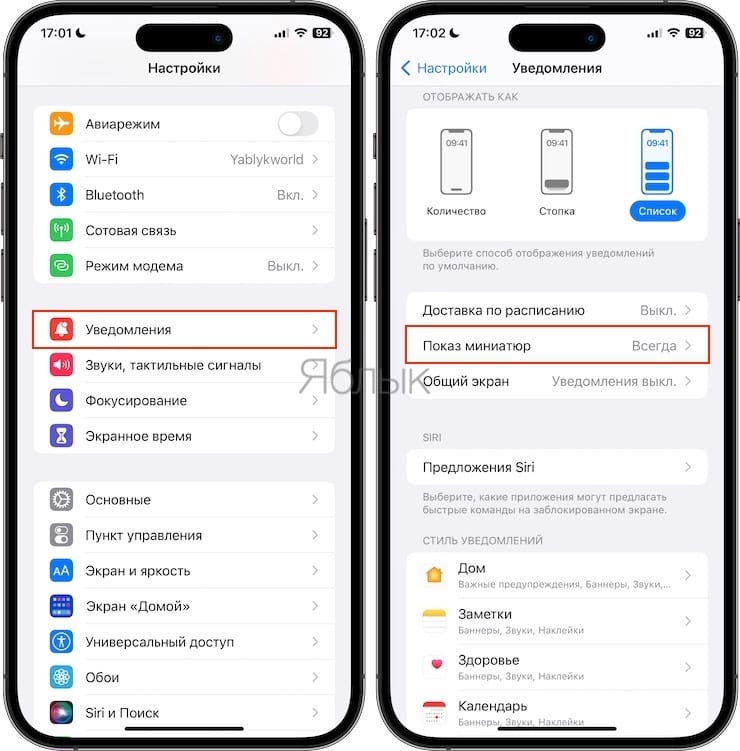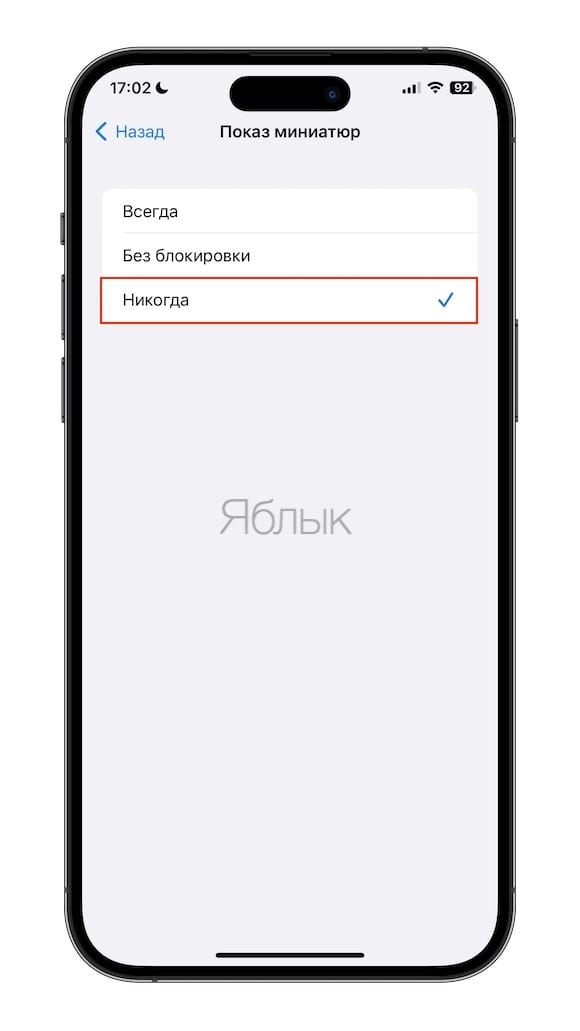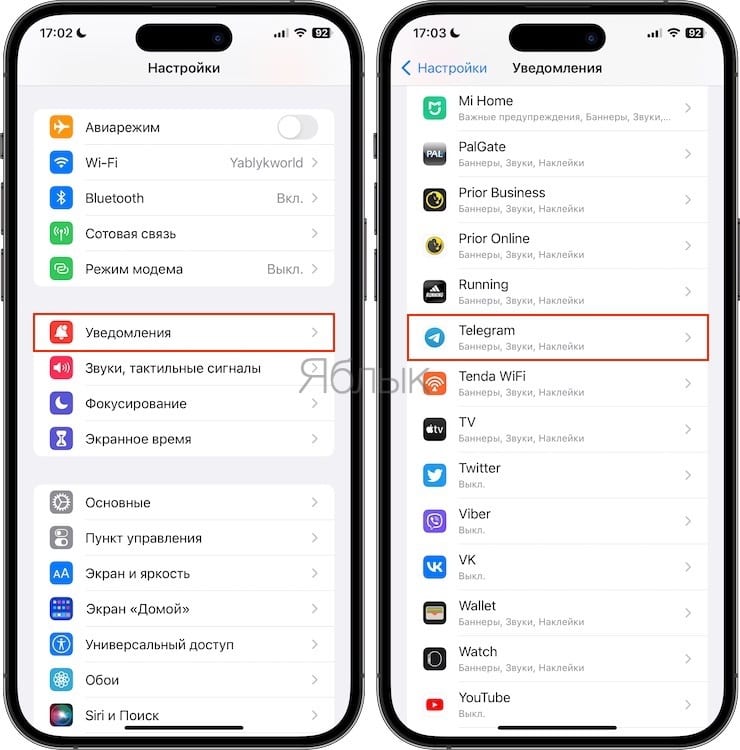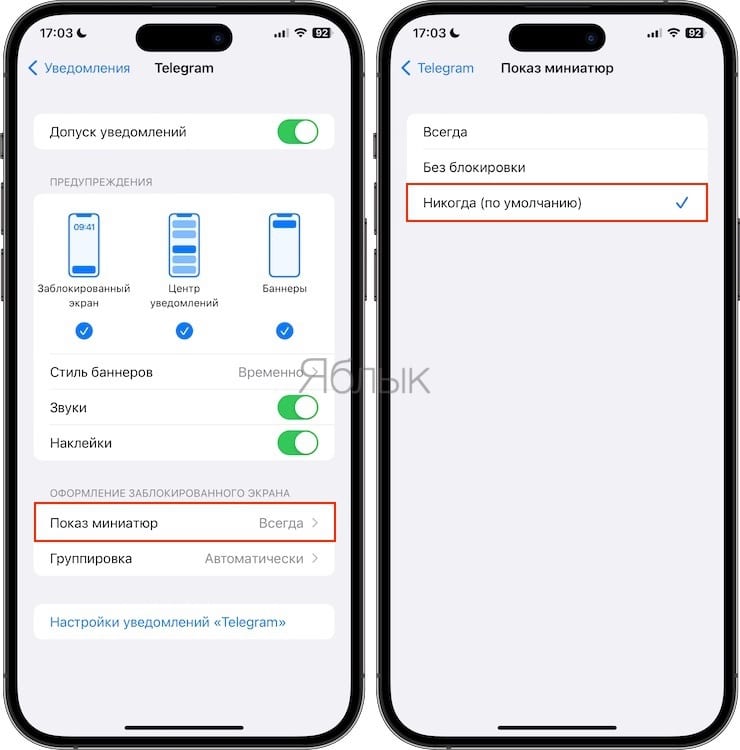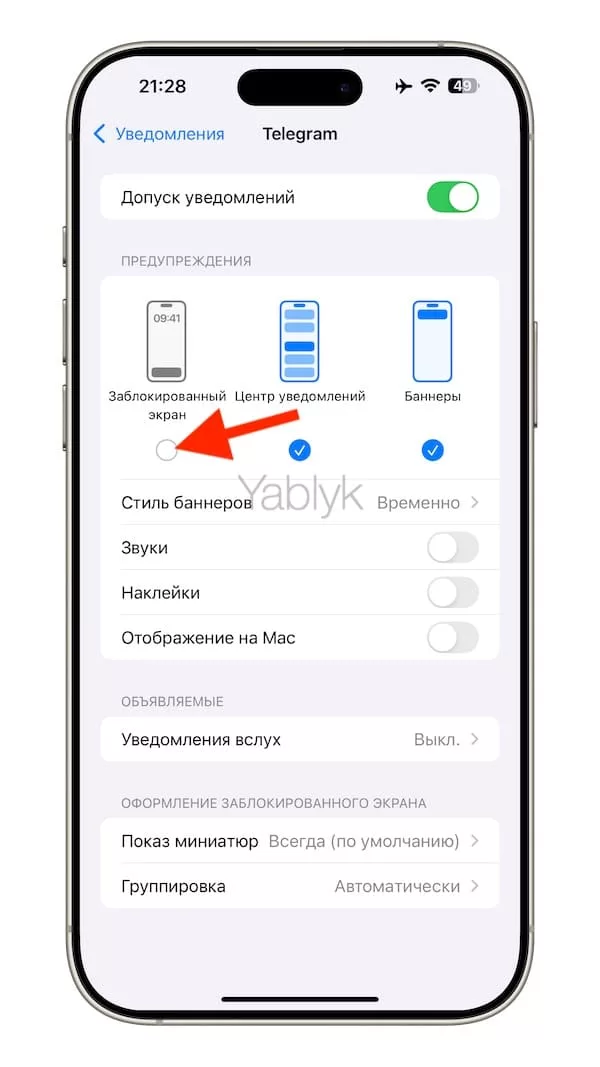Как показывает практика, даже запароленный экран блокировки iPhone не всегда является надёжным защитником пользовательских данных, хранящихся на смартфоне. В этом материале я расскажу о паре важных функций, которые повысят безопасность вашего смартфона Apple.
Подписаться на Яблык в Telegram — только полезные инструкции для пользователей iPhone, iPad и Mac t.me/yablykworld.
Закройте доступ к «Пункту управления» с экрана блокировки
По умолчанию с экрана блокировки можно получить доступ к Пункту управления. С одной стороны, это определённо здорово, потому как для того, чтобы быстро включить «Режим энергосбережения», распознавание музыки при помощи встроенного «шазама» или фоновые расслабляющие звуки, нет необходимости разблокировать устройство. Но с другой стороны, вы даёте шанс злоумышленникам отрезать концы к утерянному iPhone.
Всё дело в том, что функция «Найти iPhone» в приложении «Локатор» завязана на сети Интернет, и как только смартфон потеряет связь с внешним миром, удалённо заблокировать iPhone уже не удастся. Именно в Пункте управления есть возможность активации «Авиарежима», после чего сигнал GSM не будет проходить. Опасность очевидна.
Кроме того, в Пункте управления могут быть и другие важные элементы, которые позволяют получить доступ к личному имуществу, например, виджет «Дом» для управления устройствами «умного» дома.
К счастью, в iOS предусмотрена возможность отключения доступа к «Пункту управления» с экрана блокировки. Вот как ее найти:
1. Откройте приложение «Настройки» и перейдите в раздел «Face ID и код-пароль».
2. Введите код-пароль для доступа к параметрам раздела.
3. Пролистайте экран вниз до секции «Доступ с блокировкой экрана».
4. Установите переключатель «Пункт управления» в положение «Выключено». Здесь же вы можете отключить и другие важные функции, доступные на экране блокировки, например, «Вид сегодня и поиск», «Управление домом», «Wallet» и т.д.
После выключения этой функции «Пункт управления» нельзя будет открыть с экрана блокировки. Владелец iPhone даже не заметит разницы, т.к. смартфон мгновенно разблокируется посредством Face ID, тем самым разрешая работу «Пункта управления».
Скройте уведомления или хотя бы их текст
Важной мерой повышения уровня безопасности экрана блокировки iPhone станет скрытие текста оповещений или вовсе полное удаление уведомлений, чтобы посторонние не могли их прочитать.
Как скрыть текст уведомлений на экране блокировки от всех приложений, установленных на iPhone?
1. Откройте приложение «Настройки» и перейдите в раздел «Уведомления».
2. Выберите меню «Показ миниатюр».
3. Установите галочку напротив пункта «Никогда».
Как скрыть текст уведомлений на экране блокировки только в определенном приложении?
1. Запустите приложение «Настройки» и перейдите в раздел «Уведомления».
2. Пролистайте экран вниз и выберите меню параметров приложения, для которого необходимо скрыть текст полученных уведомлений на экране блокировки. В качестве примера я использую настройки уведомлений приложения «Telegram».
3. Откройте меню «Показ миниатюр».
4. Установите галочку напротив пункта «Никогда».
Как полностью скрыть уведомления на экране блокировки от определенного приложения?
Если же вы хотите полностью скрыть оповещения с заблокированного экрана iPhone, сделайте следующее.
1. Откройте приложение «Настройки» и перейдите в раздел «Уведомления».
2. Выберите приложение, для которого необходимо полностью скрыть уведомления на экране блокировки.
3. Уберите галочку под надписью «Заблокированный экран» в верхней части экрана.
🔥 Смотрите также:
- Как спрятать приложение на iPhone и iPad и защитить его при помощи Face ID.
- Как бесплатно включить определитель неизвестных номеров на iPhone с распознаванием мошенников.
- Как добавить второе лицо для разблокировки iPhone через Face ID.